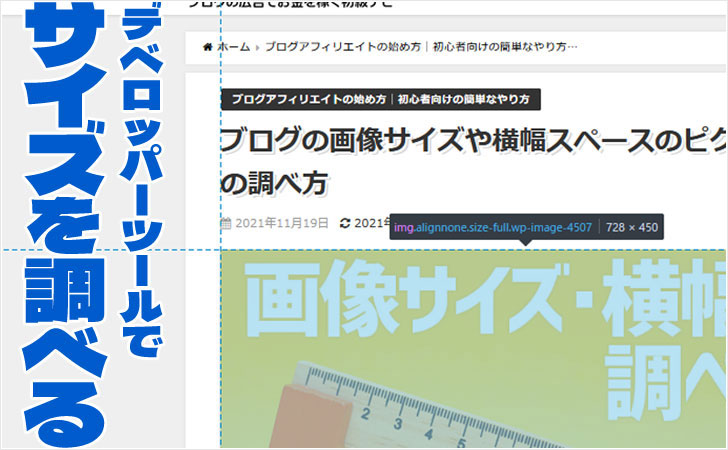ウィンドウズ10のパソコンで、電源スイッチを入れて最初にウィンドウズが立ち上がるときに鳴る起動音サウンド。
気にしなければ気にならないし、電源入れた最初のときに一回鳴るだけだからいいっちゃあいいですけど、
・静かな場所でいきなりあの音が鳴るのは困る
・逆に起動時に起動音がならない状態になってて、いつも通り起動音が鳴る状態に戻したい
・そもそもこの起動音が鳴るのが好きじゃないから止めたい
なんて時に、windows10パソコンのスタートサウンド起動音を鳴らしたり消したりする設定場所の紹介です。
目次
起動音を鳴らしたり消したりは、サウンドコントロールパネルの【スタートアップサウンド】のチェックのありなし
ウィンドウズ10パソコンの起動音の設定は、サウンドコントロールパネルにあります。
サウンドコントロールパネルの【スタートアップサウンド】の項目のチェックマークのオンオフで、鳴らす鳴らさないの設定ができます。
サウンドコントロールパネルの開き方 3種類
1,スピーカーアイコンから開く
パソコン画面右下のタスクトレイの中の音量などを調節するスピーカーアイコンを右クリック > 【サウンドの設定】を開く > サウンドの設定の右上にある関連設定の中の【サウンドコントロールパネル】をクリック
2,ウィンドウズの【設定】から開く
パソコン画面左下のウィンドウズマークをクリック > ギアのアイコンをクリックしてウィンドウズの【設定】を開く > システムをクリック>開いたシステムの左メニューから【サウンド】をクリック > サウンドの設定の右上にある関連設定の中の【サウンドコントロールパネル】をクリック
3,【すべてのアプリ】から開く
パソコン画面左下のウィンドウズマークをクリック > 横線何本かのアイコンをクリックして【すべてのアプリ】を展開 > Windowsシステムツールをクリックして展開 > 【コントロールパネル】をクリック > コントロールパネルの中の【サウンド】をクリック
チェックマークONで起動音を鳴らす設定
サウンドコントロールパネルにある【Windowsスタートアップのサウンドを再生する(P)】という項目にチェックマークが入っていればウィンドウズ10パソコンの起動時にスタートアップの起動音が鳴る設定です。
チェックマークOFFで起動音を消す・鳴らさない設定
サウンドコントロールパネルにある【Windowsスタートアップのサウンドを再生する(P)】という項目のチェックマークを外しておけば、ウィンドウズ10パソコンの電源を入れた起動時にスタートアップの起動音を鳴らさない設定にできます。